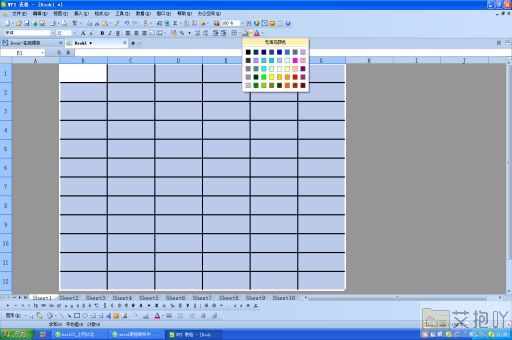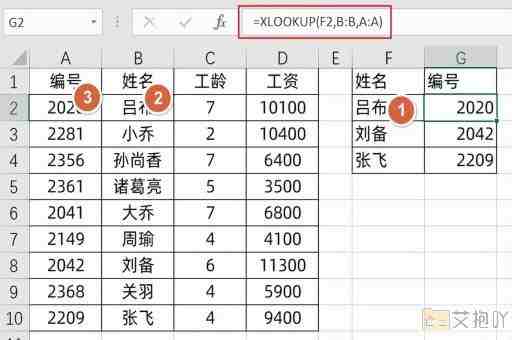excel中筛选出符合特定条件的值并求和
在excel中,筛选并求和符合特定条件的值是一项非常实用的功能。这种功能可以帮助我们快速地从大量数据中找出我们需要的信息,并对其进行统计分析。以下是一份详细的指南,介绍如何在excel中进行筛选和求和。
打开你的excel文件,选择你想要操作的工作表。在这个工作表中,你应该有一列或多列的数据。假设我们有一个销售记录表格,其中包含产品名称、销售日期、销售数量和销售额等信息。
第一步是筛选出符合特定条件的数据。点击“数据”菜单,然后选择“筛选”。这样,每列标题旁边都会出现一个下拉箭头。点击你想要筛选的那一列的标题旁边的箭头,例如“销售数量”。
在弹出的下拉菜单中,你可以看到一些选项,如“数字筛选”、“文本筛选”、“颜色筛选”等。由于我们想要筛选的是大于某个值的销售数量,所以应该选择“数字筛选”。
在接下来的对话框中,你可以设置筛选条件。如果你想找出所有销售数量大于100的产品,就输入“大于100”,然后点击“确定”。此时,工作表中的数据就会被筛选,只显示销售数量大于100的行。
第二步是计算这些筛选出来的数据的总和。你可以使用sumif函数来实现这个目标。sumif函数的基本语法是:sumif(range, criteria, [sum_range])。range是你要应用条件的范围,criteria是你的筛选条件,sum_range是你要求和的范围。
在这个例子中,你可以设置range为销售数量那一列的范围,criteria为“>100”,sum_range为销售额那一列的范围。如果你的销售数量在b列,销售额在c列,那么公式可以写为:=sumif(b:b,">100",c:c)。这个公式的意思是,对b列中所有销售数量大于100的行对应的c列的销售额进行求和。
将这个公式复制到合适的位置,你就可以得到筛选出来的数据的总和了。
以上就是在excel中筛选并求和符合特定条件的值的基本步骤。通过这种方法,你可以快速地从大量数据中提取你需要的信息,并进行各种统计分析。希望这篇指南能帮助你更好地使用excel。



 上一篇
上一篇